苹果手机日历怎么显示节假日
1、滑动屏幕调出负一屏
打开苹果手机主屏幕,将屏幕向右侧滑动,调出手机的【负一屏】。
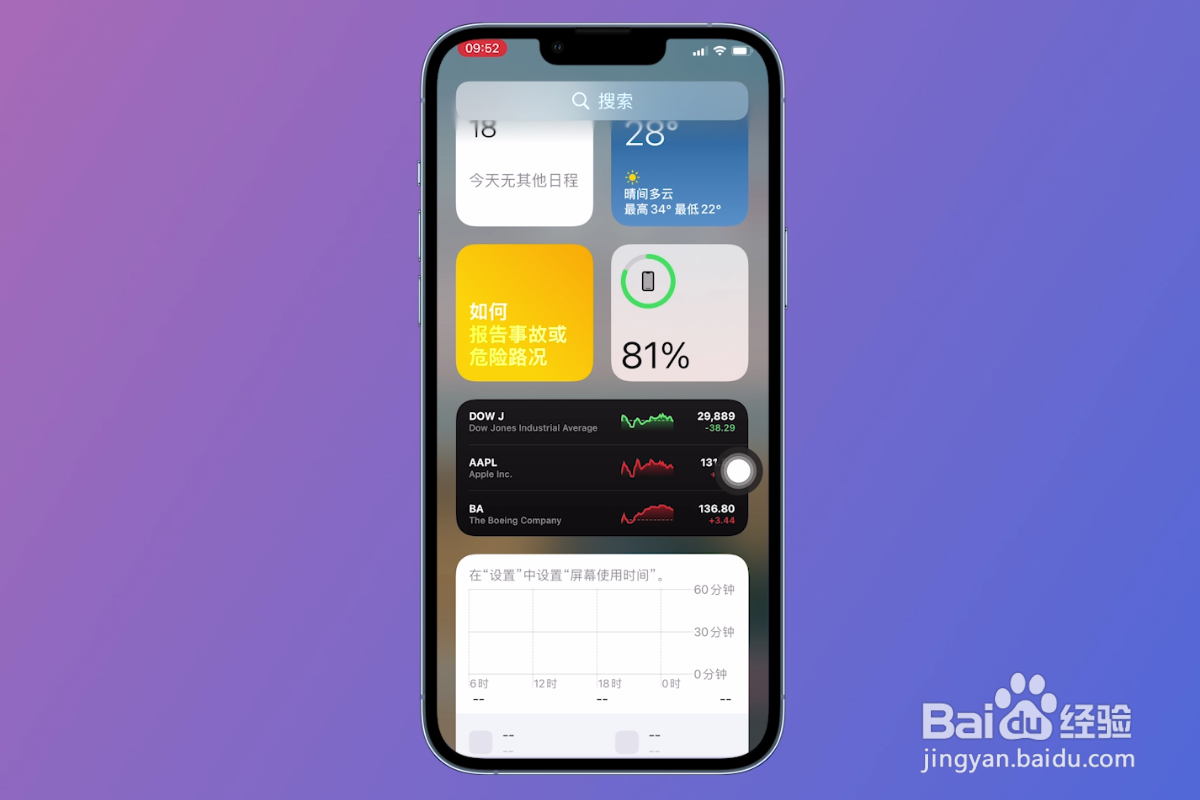
2、搜索打开日历
在负一屏页面中输入日历并搜索,在结果中打开【日历】这个应用。
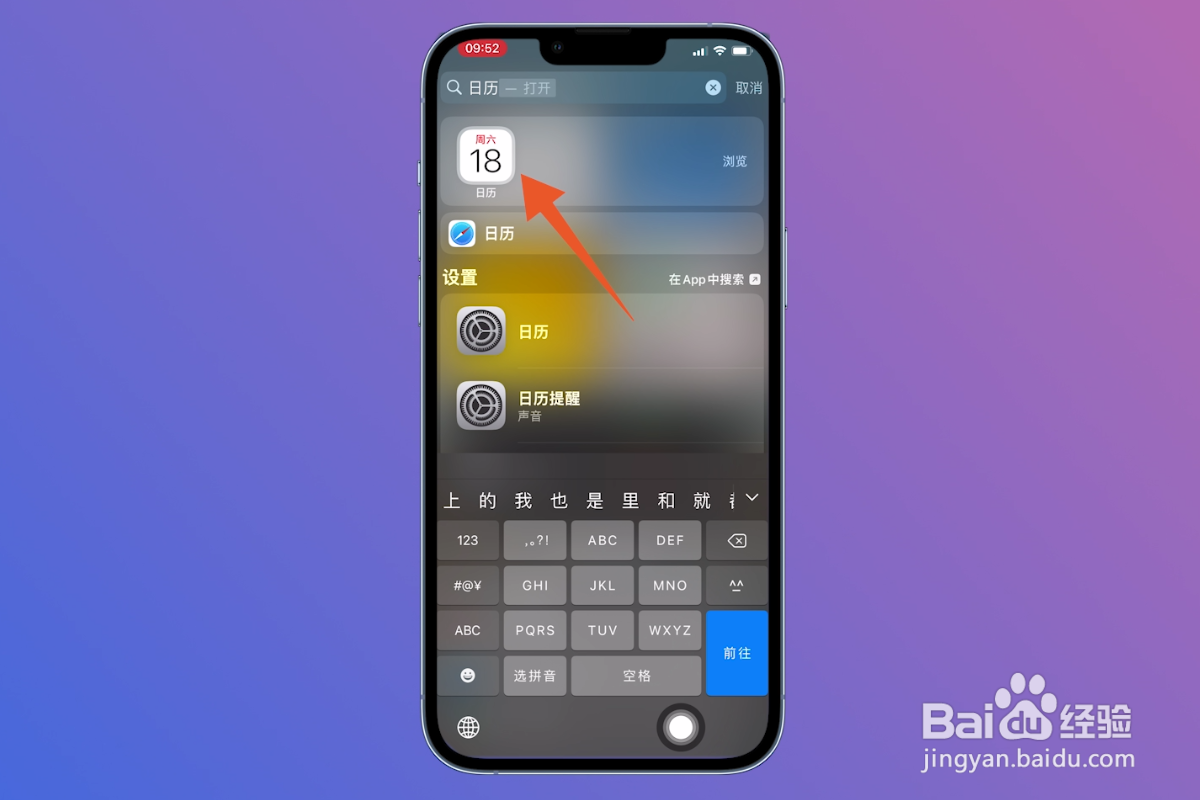
3、点击下方的日历
打开日历这个应用之后,点击页面底部位置的【日历】。
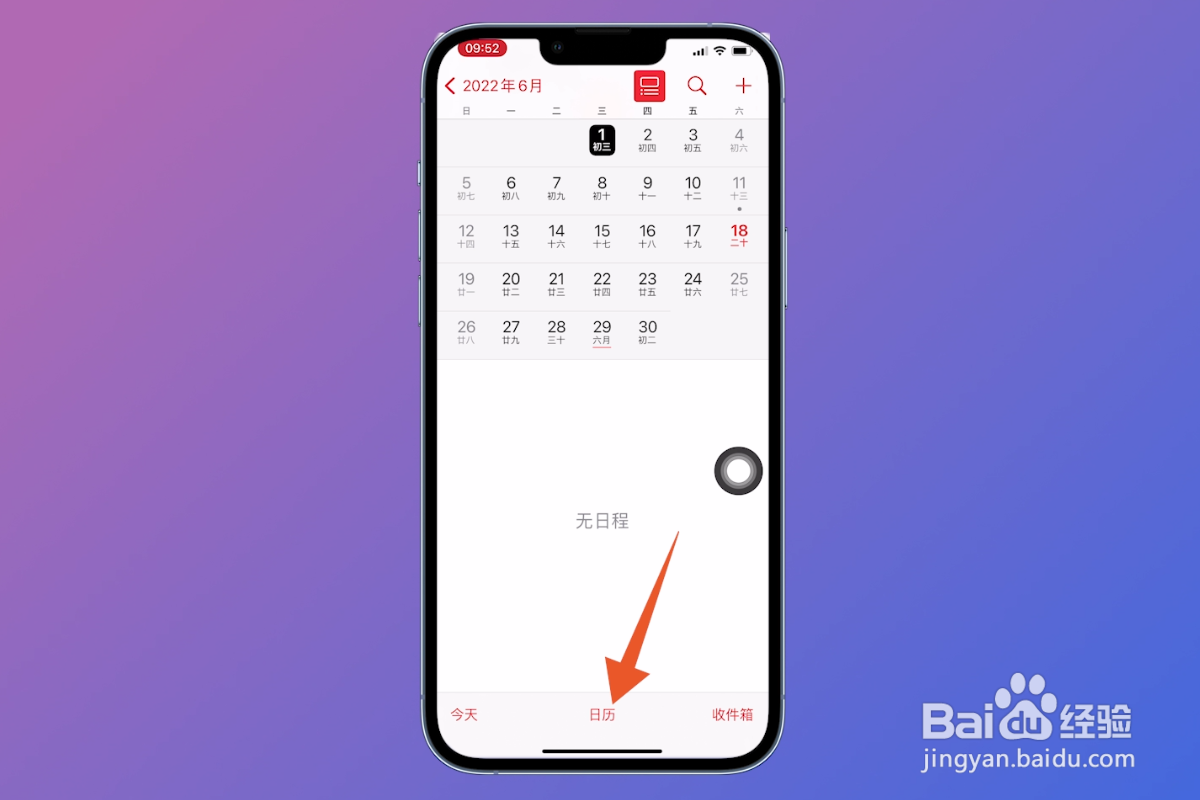
4、选择中国节假日
切换到日历设置页面之后,在其他栏目下方勾选【中国节假日】。
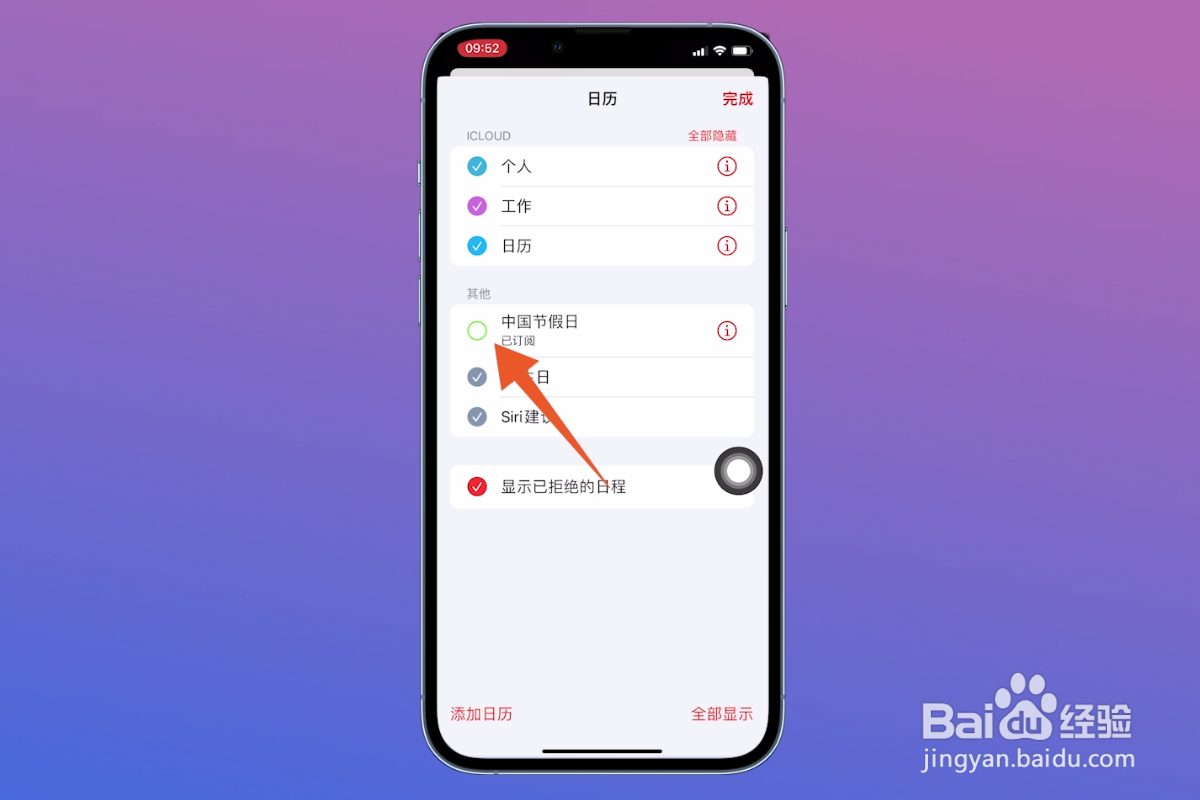
5、点击圆圈图标
将中国节假日功能打开之后,点击后方位置的【圆圈】图标。

6、点击颜色
跳转到编辑已订阅的日历页面后,点击页面中的【颜色设置】选项。
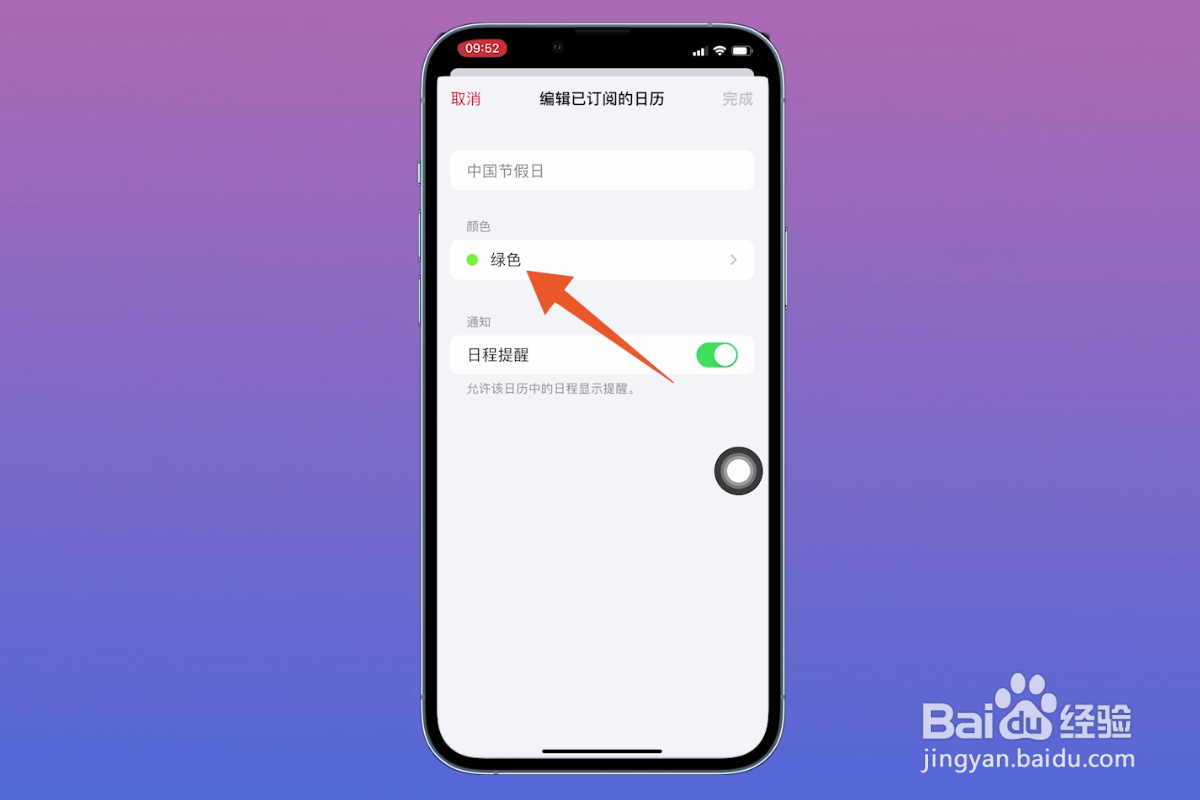
7、勾选设置日历颜色
把日历颜色页面打开之后,根据自己的需要选择【设置日历颜色】。
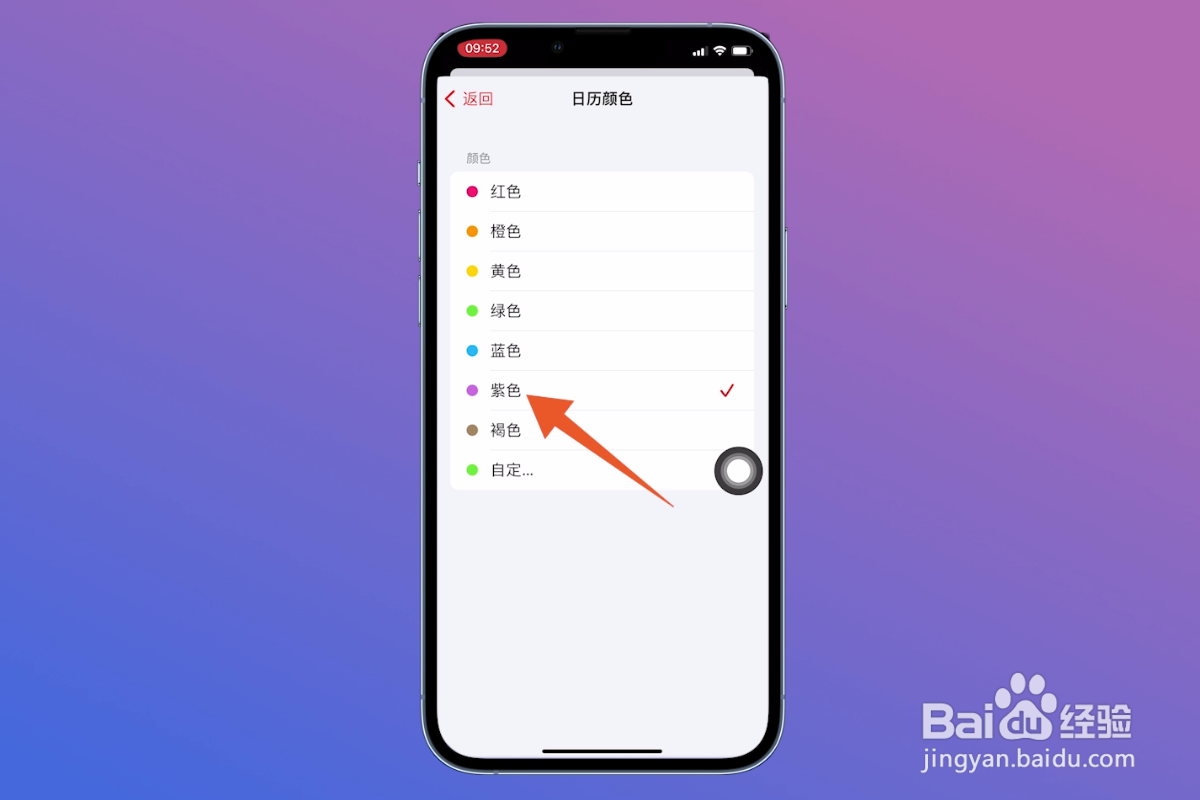
8、设置日程提醒并完成
将日历颜色设置好之后,可以根据需要设置【日程提醒】,点击页面右上角的【完成】。
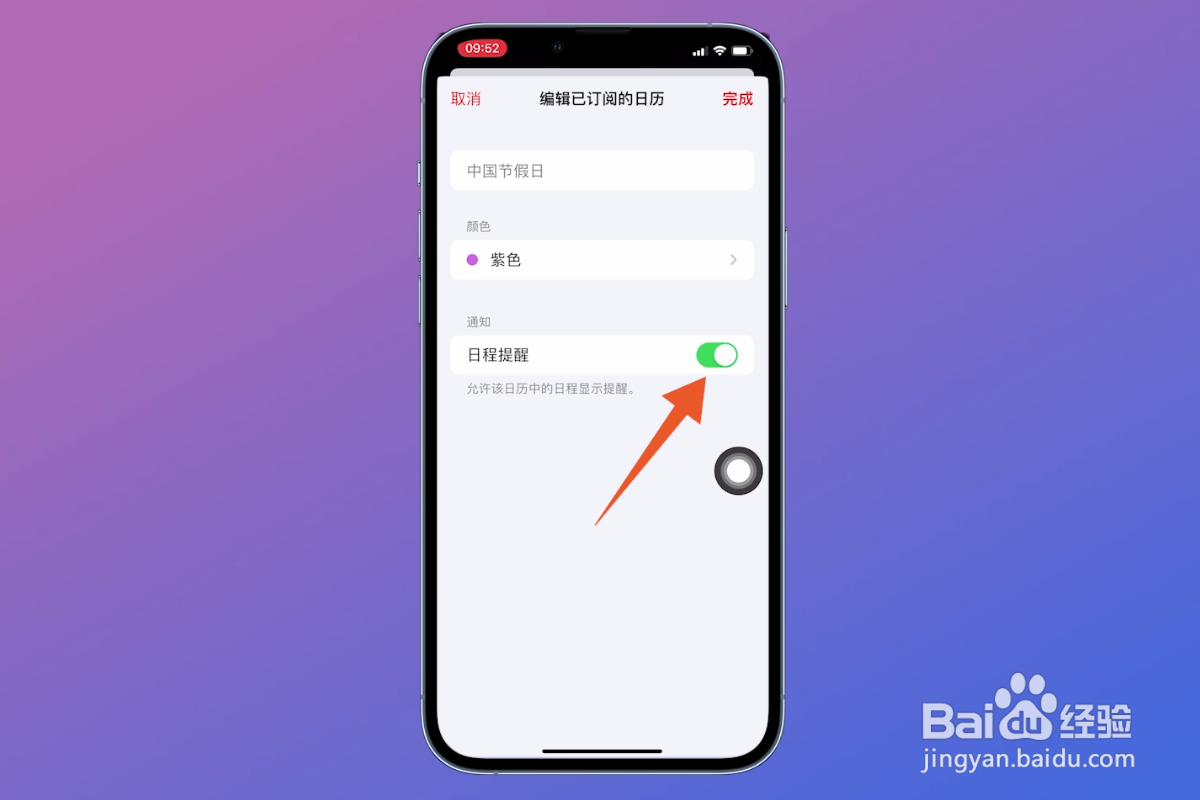
9、点击上方完成
把显示节假日功能以及其他选项设置好之后,点击页面右上角的【完成】。
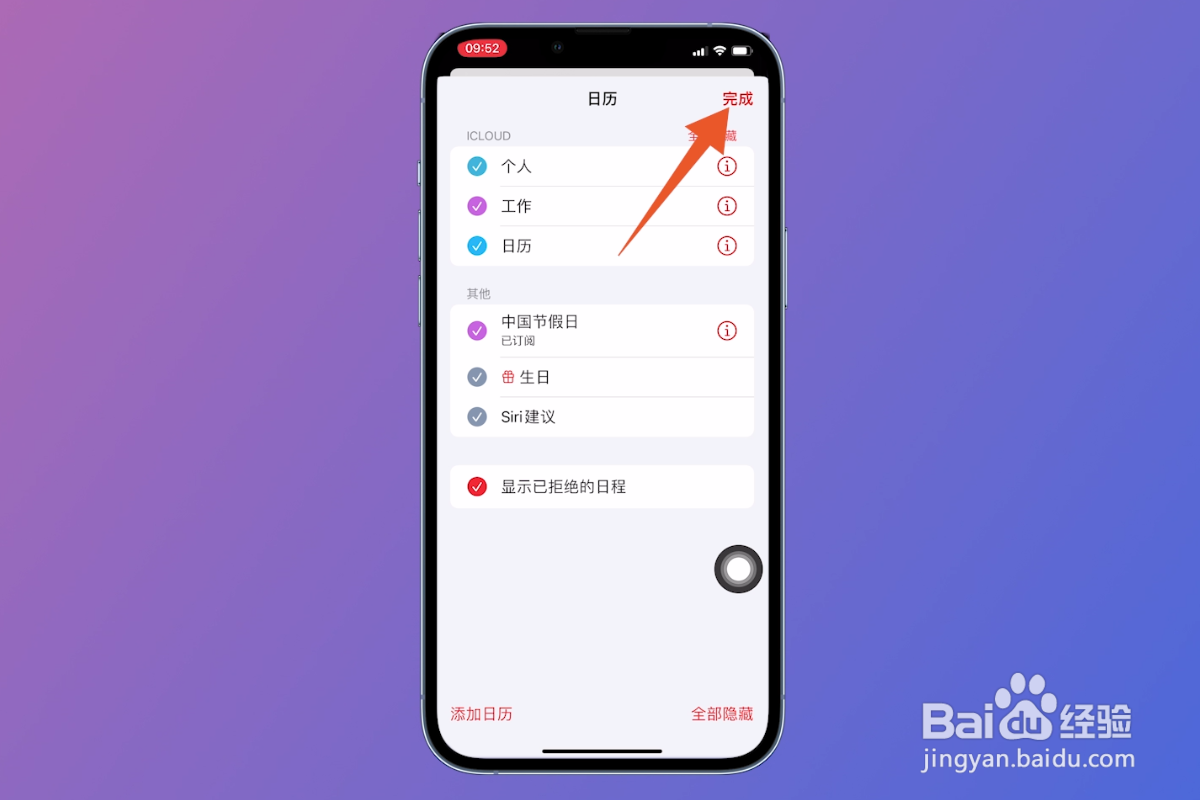
10、查看节假日
返回日历列表之后,选择日历下方显示小圆点的日期,点击该【日期】,就可以查看到【节假日】。
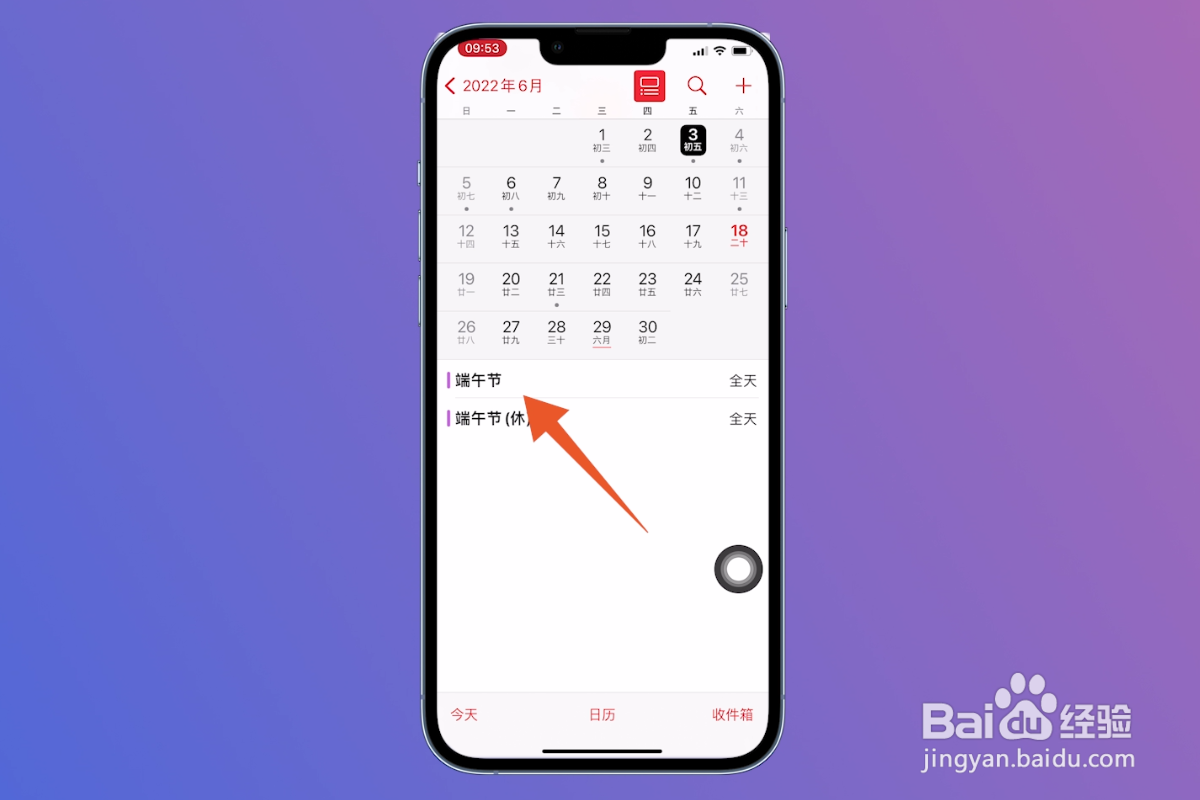
声明:本网站引用、摘录或转载内容仅供网站访问者交流或参考,不代表本站立场,如存在版权或非法内容,请联系站长删除,联系邮箱:site.kefu@qq.com。
阅读量:44
阅读量:139
阅读量:37
阅读量:185
阅读量:53